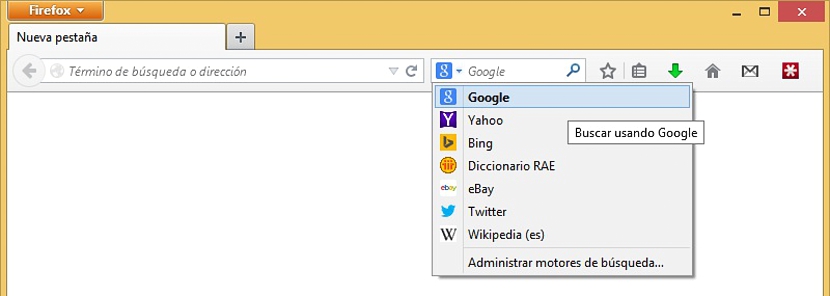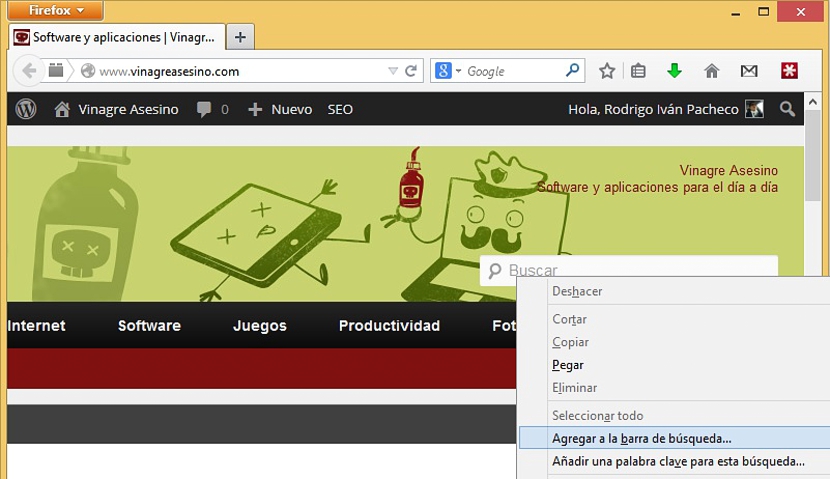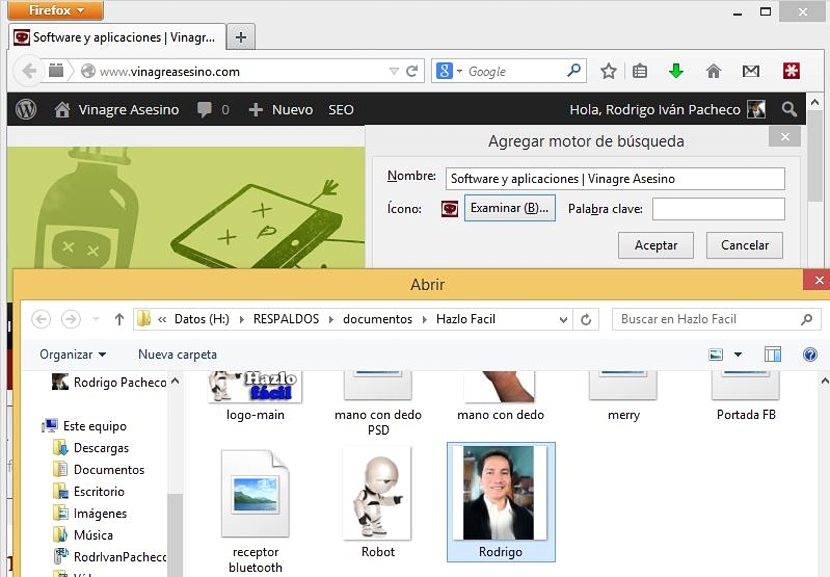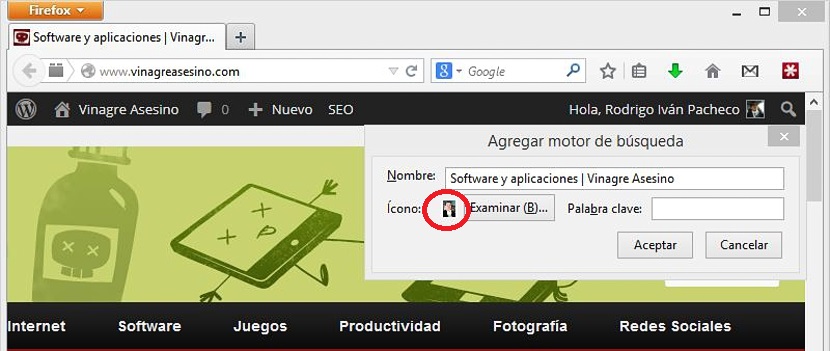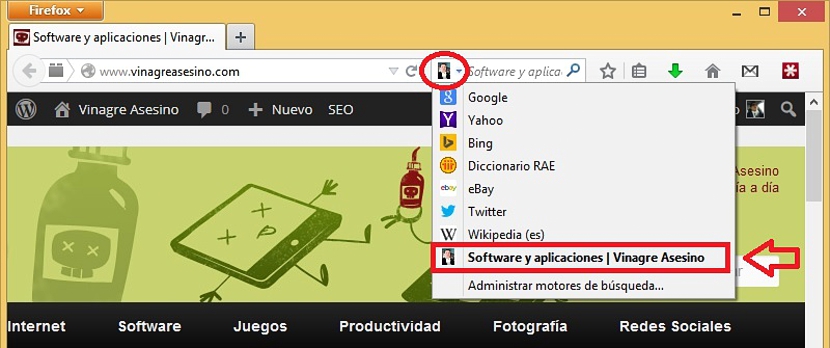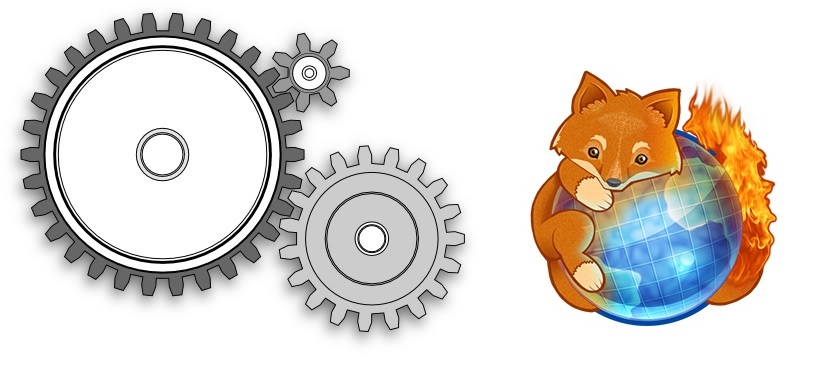
Vďaka prítomnosti niekoľkých doplnkov, ktoré dnes vyvinuli tretie strany možnosti prispôsobiť náš vyhľadávací modul Firefoxu sú obrovské. Ako by ste napríklad chceli umiestniť svoju fotografiu do vyhľadávacieho panela tohto internetového prehliadača?
Toto je úloha, ktorú sa teraz pokúsime vykonať pomocou nášho prehliadača Mozilla Firefox. Aby ste mali trochu jasnejšiu predstavu o tom, čo sme navrhli urobiť, v prvom rade navrhujeme skontrolujte niektoré aspekty, ktorých je tento prehliadač súčasťou z Internetu a neskôr navrhneme kroky, ktoré treba podniknúť, aby ste dosiahli toto prispôsobenie vyhľadávacieho panela v prehliadači Mozilla Firefox.
Aký priestor zaberá panel vyhľadávania vo Firefoxe?
Ak ste návštevník, ktorý je na webe dlho, budete vedieť, ako rozpoznať každý z prvkov, ktoré sú súčasťou rozhrania internetového prehliadača. Medzi niektorými je niekoľko rozdielov, niečo také budete si môcť všimnúť hlavne medzi prehliadačmi Google Chrome a Firefox. Prvý z nich integroval priestor vyhľadávacieho panela s priestorom adresy URL, zatiaľ čo v prehliadači Mozilla Firefox sa tieto dva prvky uchovávajú osobitne, pokiaľ nepokračujete tutoriál, v ktorom kombinujeme obe prostredia. To, čo nás teraz skutočne zaujíma, je vpravo hore, priestor, kde môžeme napísať ľubovoľnú tému, ktorú musíme vo vyhľadávačoch preskúmať. Toto je prostredie, ktoré teraz upravíme a upravíme pomocou fotografie, ktorá nás zaujíma alebo nás zaujíma.
Čo vlastne urobíme s týmto panelom vyhľadávania vo Firefoxe?
Pretože sme rozpoznali miesto a priestor, kde sa tento vyhľadávací panel nachádza v prehliadači Mozilla Firefox, namiesto toho vám odporúčame vykonať tento malý test:
- Zamierte do priestoru Vyhľadávacia lišta vo Firefoxe.
- Kliknite na malú obrátenú šípku nadol.
Vďaka týmto 2 jednoduchým testom, ktoré sme navrhli, si budete môcť všimnúť prítomnosť vyhľadávacie nástroje, ktoré sú nakonfigurované na tomto paneli vyhľadávania, miesto, kde pridáme ešte jeden motor, čo bude dôvodom a cieľom prispôsobenia, ktoré sme v tejto chvíli navrhli. Aby sme to dosiahli, nevyhnutne použijeme doplnok hostený v úložisku Firefox, ktorý si môžete stiahnuť z nasledujúceho odkazu.
Doplnok s názvom Do vyhľadávacieho panela bude okamžite integrovaný prehliadač, nevyžadujúci reštart toho istého ako zvyčajne požadujú iné podobné.
Ako sa dostanem k vytvoreniu nového vyhľadávacieho nástroja?
Ak sme už vykonali kroky navrhnuté v predchádzajúcich odsekoch, potom budeme pripravení začať pracovať na dosiahnutí nášho hlavného cieľa. Ak ste si nainštalovali doplnok, ktorý sme navrhli predtým, musíte to urobiť prejdite na webovú stránku, na ktorej nájdete správy, ktoré by vás mohli zaujímať, ktorého cieľom bude vytvorenie tohto nového osobného vyhľadávacieho nástroja; z tohto dôvodu navrhujeme použitie akejkoľvek webovej stránky, aj keď z rekreačných dôvodov použijeme stránku octasesino.com:
- S nainštalovaným doplnkom prejdeme na vinagreasesino.com (alebo akýkoľvek iný, ktorý by vás mohol zaujímať)
- Hľadáme priestor na hľadanie na tejto webovej stránke.
- Namiesto toho, aby sme niečo písali, klikáme pravým tlačidlom myši.
- Zobrazí sa kontextové menu.
- Z možností vyberieme tú, ktorá hovorí «pridať do vyhľadávacieho panela".
- Zobrazí sa malé vyskakovacie okno.
Tam napíšeme značku na obsah tejto webovej stránky (v našom príklade to môže byť softvér, triky, výukové programy) v príslušnej oblasti a tiež názov, ktorý bude mať tento vyhľadávací nástroj.
Existuje malá ďalšia možnosť, ktorá od nás vyžaduje, aby sme umiestnili fotografiu alebo obrázok a museli sme na ne kliknúť, aby sme to mohli urobiť prejdite na web, kde sa nachádza táto fotografia a teda ho vyberte ako súčasť tohto nového vyhľadávacieho nástroja, ktorý umiestnime do vyhľadávacieho panela prehliadača Firefox.
Po vykonaní všetkých týchto krokov si budeme môcť všimnúť, že naprNa vyhľadávacej lište prehliadača Firefox sa zobrazí naša fotografiaNajdôležitejšou vecou je funkcia, ktorú toto nové prostredie, ktoré sme vytvorili, vykonáva. Bude slúžiť ako vlastný vyhľadávač pre vinagreasesino.com, čo znamená, že ak napíšeme tému o softvéri, zobrazené výsledky budú patriť iba tým, ktoré sú hostené na tejto webovej stránke.